Netgear jwnr2000v2 driver download
Содержание:
Включаем беспроводную сеть
Настроить все основные параметры Wi-Fi-сети можно на вкладке «Параметры беспроводного соединения»:
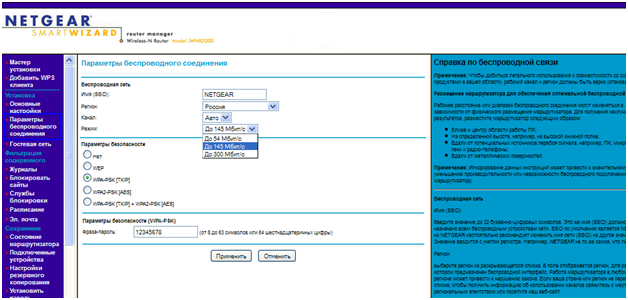 Вкладка настроек беспроводной сети
Вкладка настроек беспроводной сети
- В первое поле – нужно установить имя сети;
- Из списка – надо выбрать регион (влияет на перечень каналов);
- Номер основного канала – оставим «Авто» (всего их – 13);
- Режим работы – лучше оставить, как есть, а именно: до 145Мбит/с, смешанный.
Если все устройства в сети – поддерживают протокол стандарта «802.11 N», есть возможность задействовать режим «N only» (здесь он называется «до 300 Мбит/с»). Необходимо помнить, что в таком режиме роутер будет мешать другим сетям сильнее, чем в более медленных вариантах. Связано это с тем, что ширина радиоканала становится равной 40 МГц (а «по умолчанию» – равна 20).
С основными настройками – разобрались. Осталось выставить шифрование. Рекомендуется использовать WPA-PSK, либо WPA2-PSK (для компьютеров с Windows «новее», чем XP SP 2). Не забудьте установить пароль, содержащий 8 символов. Если не хотите использовать шифрование – в чекбоксе надо выбирать «нет».
После выполнения настройки надо нажать кнопку «Применить». Беспроводная сеть – должна появиться через несколько секунд.
Хотите работать на скрытом имени сети? Надо перейти к вкладке «Параметры беспроводного соединения» дополнительного раздела:
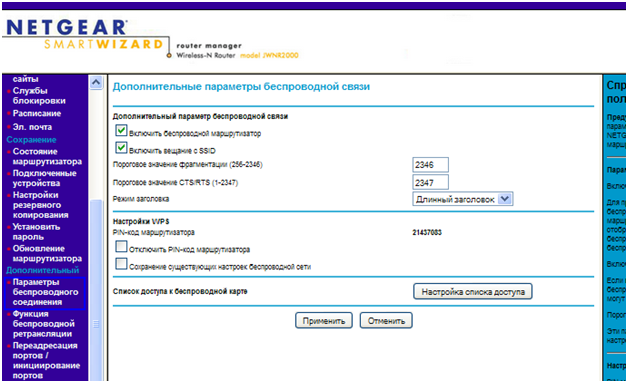 Дополнительные настройки беспроводной сети
Дополнительные настройки беспроводной сети
Дополнительные возможности роутера
Настройка IPTV
Роутер рассматриваемой модели – позволяет просмотр IP-телевидения через компьютеры, включенные в его сеть. Достаточно, чтобы на вкладке «Настройка глобальной сети» дополнительного раздела не была выставлена галочка «Отключить IGMP Proxying»:
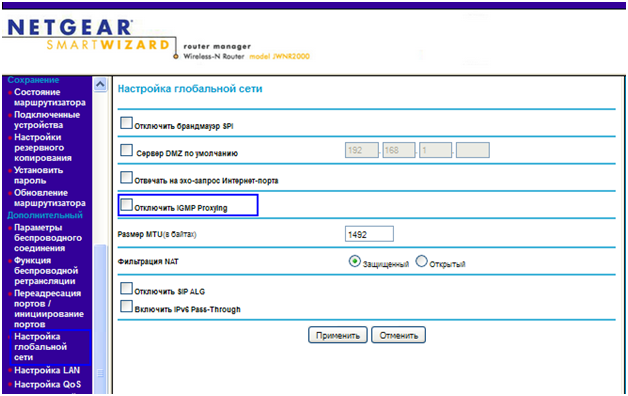 Вкладка дополнительных настроек глобальной сети
Вкладка дополнительных настроек глобальной сети
Вопрос-ответ
Вопрос: к роутеру подключен только патч-корд, который идет к компьютеру, но все равно, не могу зайти в web-интерфейс. Как исправить?
Скорее всего, достаточно выполнить сброс настроек. Роутер – включается, надо дождаться его загрузки, и затем нажать кнопку сброса (рядом с кнопкой включения питания). Удерживать «сброс» нужно 10-15 секунд. Настройки вернутся к «заводским» значениям.
Вопрос: через два месяца эксплуатации, было замечено, что пропадает Wi-Fi сеть. Роутер мог сломаться от перегрева?
Настройка подключения L2TP на Wi-Fi роутере NETGEAR:
Предыдущая
МТСУчимся настраивать «под себя» роутер Fast 2804 от МТС
Следующая
NetgearПошаговая инструкция: настройка роутера «wnr 1000 V2» от Netgear
Настраиваем основные функции
Подключение роутера перед настройкой
Как любое «сложное» сетевое устройство, содержащее в себе множество изменяемых параметров, роутер данной модели нужно настраивать через web-интерфейс. В фирменной инструкции на роутер netgear как подключить его перед настройкой – рассматривается максимально подробно. Общие требования по безопасности: сначала подсоединяются сигнальные кабели, и только затем можно подать питание. Что верно для любых устройств (любой фирмы). Мы так и сделаем:
 Подключение роутера перед настройкой
Подключение роутера перед настройкой
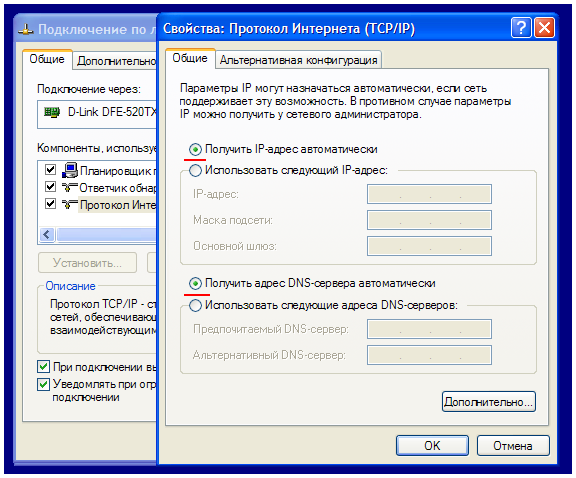 Настройка проводного соединения в компьютере
Настройка проводного соединения в компьютере
Авторизация в графическом интерфейсе
После того, как роутер загрузится, на компьютере можно открыть любой браузер, в адресной строке которого – необходимо набрать: 192.168.0.1. В новых версиях устройства – ноль заменен единицей. А чтобы сделать еще проще, вместо адреса IP достаточно открыть страницу «routerlogin.net»:
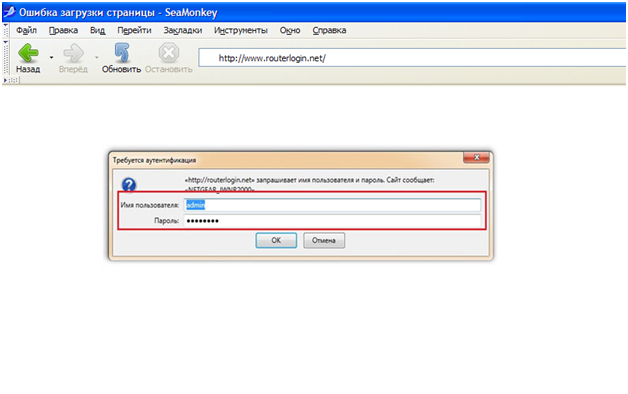 Авторизация в графическом интерфейсе
Авторизация в графическом интерфейсе
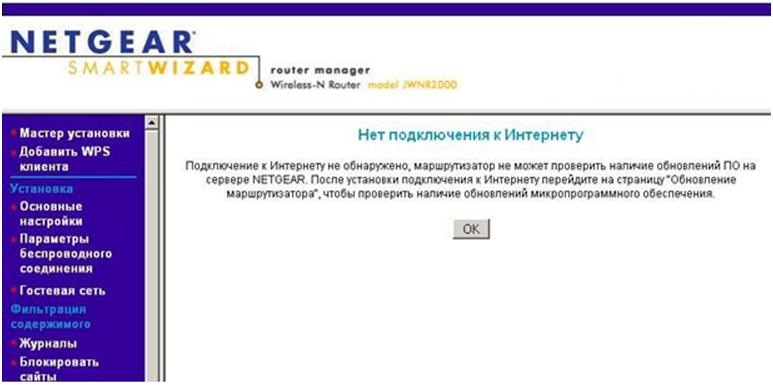 Первая вкладка интерфейса
Первая вкладка интерфейса
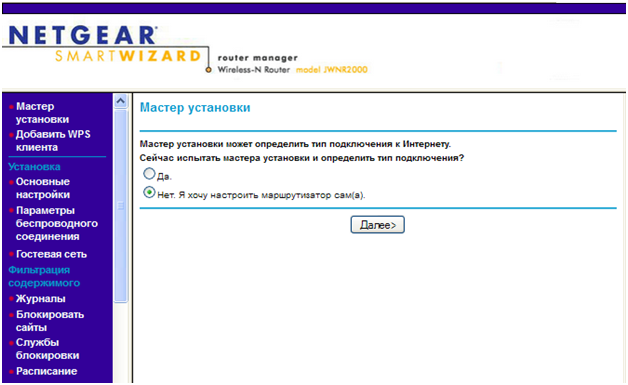 Вкладка выбора варианта настройки
Вкладка выбора варианта настройки
Настройка интернета на роутере ↑
Перед Вами появится первая страница интерфейса настроек маршрутизатора. Netgear jwnr2000 настройка переходи к основному этапу — настройке интернет соединения(на примере разбираем статический IP-адрес). Переходим в левом меню в раздел «Установка» и нажимаем на подраздел «Основные настройки». Здесь мы ставим точку под надписью «Требуется ли при подключении к интернету ввести информации о подключении?», в зависимости от вашего типа подключения, в нужный вариант. Так как мы рассматриваем статический IP-адрес то отвечаем»Нет»(при таком типе подключения не требуется ввод данных авторизации, логина с паролем). В пункте «IP-адрес в Интернете», соответственно, выбираем вариант «Использовать статический IP-адрес». И ниже вводим данные который предоставил Вам провайдер (IP-адрес , IP-маска подсети, IP-адрес шлюза).

Еще ниже выставляем вариант «Использовать эти сервера DNS» и вводим адреса серверов DNS Вашего провайдера. Нажимаем кнопку «Применить».





